

By Adela D. Louie, Dernière mise à jour: July 28, 2021
WhatsApp Backup ne fonctionne pas, comment le réparer ?
WhatsApp est l’une des applications de messagerie les plus connues actuellement. Cependant, même s'il fournit aux utilisateurs des services étonnants, il existe toujours des cas où les sauvegardes ne fonctionnent pas. Voici quelques exemples de problèmes liés à l'utilisation de WhatsApp sur votre appareil iPhone.
Partie 1. Les enjeux de WhatsappPartie 2. Le moyen le plus simple de sauvegarder WhatsAppGuide vidéo: Comment faire WhatsApp BackupPartie 3. Quelques façons de réparer Whatsapp Backup ne fonctionne pasPartie 4. Conclusions
Les gens LISENT AUSSITop 10 Meilleure application de texte anonyme pour téléphoneComment sauvegarder des contacts iPhone sur Google
1. Problèmes d'installation de WhatsApp
Périphérique non compatible Manque de stockage Impossible de se connecter à l'App Store ou au Play Store Impossible d'obtenir le code d'activation
2. Problèmes de connectivité WhatsApp
Problèmes de données de cache d'application non pris en charge Connexion réseau non fiable
3. Problèmes de contact WhatsApp
Impossible de voir les contacts Impossible de voir récemment Ajouter des contacts Contacts dupliqués
4. Quels sont les problèmes de conversation?
Impossible de rechercher des mots dans une conversation Impossible de lire des vidéos sur WhatsApp Impossible de charger des cartes depuis WhatsApp Impossible de désactiver les accusés de lecture Impossible de désactiver l'option "Dernière connexion" Impossible de télécharger le contenu multimédia WhatsApp
5. Quelques autres problèmes
Impossible de résoudre les problèmes liés aux appels vocaux liés à l'extraction de données WhatsApp impossibles à sauvegarder sans réponse. WhatsApp sauvegarde bloqué.
Maintenant, ces problèmes peuvent causer le La sauvegarde WhatsApp ne fonctionne pas. Pour cette raison, nous avons répertorié pour vous quelques solutions que vous pourriez envisager de faire de votre côté pour que votre sauvegarde WhatsApp soit opérationnelle.

Quand les pires choses arrivent et Les sauvegardes WhatsApp ne fonctionnent pas, il est temps de trouver un autre moyen de sauvegarder votre chat WhatsApp plutôt que d’utiliser iCloud pour les sauvegarder. Nous avons la meilleure recommandation pour vous comme solution de rechange pour votre WhatsApp: FoneDog Toolkit - Sauvegarde et restauration iOS.
Le kit d'outils FoneDog - iOS Sauvegarde et restauration des données vous permet de sauvegarder votre conversation WhatsApp ainsi que vos pièces jointes de la manière la plus simple possible. Ce programme vous permet également de prévisualiser et de restaurer toutes vos données à partir de votre fichier de sauvegarde. De plus, FoneDog Toolkit - Sauvegarde et restauration de données iOS vous permet d'exporter tous les fichiers souhaités de votre fichier de sauvegarde sur votre ordinateur. De cette façon, toutes vos données seront conservées en sécurité sur votre PC. L’un des avantages de l’utilisation de FoneDog Toolkit - Sauvegarde et restauration de données iOS est qu’il ne perdra aucune de vos données pendant le processus de restauration et n’écrasera pas non plus vos données.
Le FoneDog Toolkit - Sauvegarde et restauration de données iOS est également compatible avec tous les appareils iOS, même les plus récents tels que l’iPhone X, l’iPhone 8 et l’iPhone 8 Plus.
Ce programme peut également fonctionner sur n'importe quelle version d'iOS, y compris le nouvel iOS 11. Ce programme est garanti sûr et un% sécurisé 100. Nous avons inclus un guide simple à suivre et à commencer à sauvegarder vos données WhatsApp.Vous pouvez télécharger gratuitement maintenant ! Pourquoi ne pas essayer ?
Obtenez la boîte à outils FoneDog - Sauvegarde et restauration des données iOS à partir de notre site Web officiel, www.fonedog.comet l’avoir installé sur votre ordinateur Mac ou Windows.
Une fois l'installation du programme terminée, lancez-le, puis connectez votre appareil iOS à votre ordinateur à l'aide de votre câble USB, puis attendez que le programme reconnaisse votre appareil.
Sur l'écran principal, choisissez iOS Data Backup and Restore puis cliquez sur Sauvegarde de données iOS pour vous de passer à l'étape suivante.
De là, vous avez le choix entre deux options pour sauvegarder votre WhatsApp.
L'un est la sauvegarde standard qui ne nécessite pas de code d'accès et l'autre est la sauvegarde cryptée, qui vous oblige à créer un mot de passe pour toutes vos données.
En choisissant la sauvegarde cryptée, toutes vos données resteront protégées et toutes vos informations privées seront conservées en sécurité.
Une fois que vous avez choisi le mode de sauvegarde que vous souhaitez, cliquez sur le bouton Démarrer pour continuer.

Après avoir cliqué sur le bouton Démarrer, FoneDog Toolkit - Sauvegarde et restauration des données iOS vous indiquera tout le type de fichier que vous pouvez sauvegarder.
Comme nous avons affaire à la sauvegarde de votre WhatsApp, sélectionnez WhatsApp et pièces jointes, puis cliquez sur le bouton Suivant pour passer à l'étape suivante.
Remarque:
Si vous souhaitez sauvegarder d'autres données à partir de votre appareil iOS, choisissez simplement le fichier que vous souhaitez dans la liste affichée sur votre écran.

Une fois que vous avez sélectionné les données que vous souhaitez sauvegarder et que vous avez déjà cliqué sur le bouton Suivant, l'outil FoneDog Toolkit - iOS Data Recovery va alors commencer à sauvegarder vos données WhatsApp.
Une fois la sauvegarde terminée, FoneDog Toolkit - Sauvegarde et restauration des données iOS affichera le nom ainsi que la taille du fichier que vous avez sauvegardé. Le programme vous donnera également une autre option à partir d'ici
. Vous pouvez choisir l'option Sauvegarder plus pour sauvegarder davantage de données de votre appareil iOS ou sélectionner Restaurer les données iOS pour pouvoir transférer votre fichier de sauvegarde sur votre PC ou sur un autre appareil iOS.

Dans tous les cas, si vous souhaitez restaurer le fichier de sauvegarde que vous venez de créer, vous pouvez toujours utiliser le même programme. Voici des guides pour vous restaurez votre fichier de sauvegarde.
Vérifiez votre appareil et assurez-vous qu'il est bien connecté à votre PC. Après avoir vérifié que votre appareil est connecté, vous pouvez choisir iOS Data Restore dans la page principale du programme.

Après avoir sélectionné iOS Data Restore, FoneDog Toolkit - Sauvegarde et restauration des données iOS affiche alors une liste du fichier de sauvegarde que vous avez créé.
Vous pouvez choisir parmi la liste affichée sur votre écran en fonction de l'heure et de la date à laquelle les données ont été sauvegardées.
Choisissez le fichier de sauvegarde souhaité, puis cliquez sur le Voir maintenant.

Après avoir choisi le fichier de sauvegarde souhaité, FOneDog Toolkit - Sauvegarde et restauration de données iOS commencera à analyser votre fichier de sauvegarde. Vous pourrez voir les progrès sur votre écran.
Vous avez la possibilité de "suspendre" le processeur de numérisation "Arrêtez-le" si vous souhaitez le terminer.
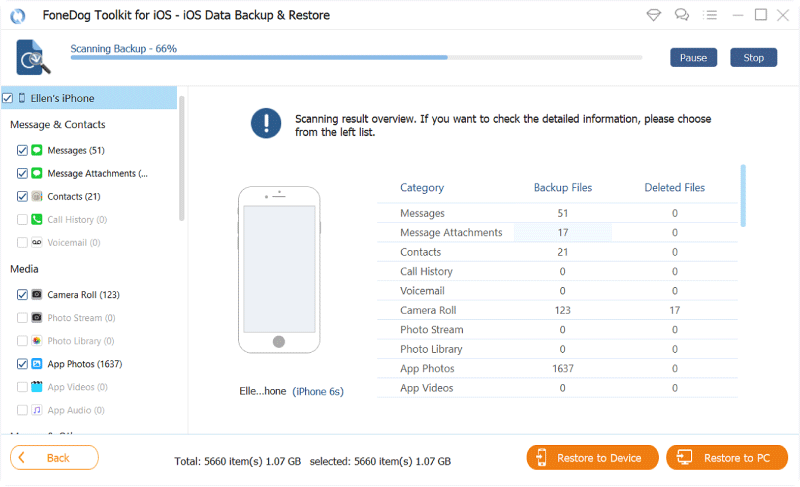
Une fois l'analyse terminée, vous pourrez désormais voir toutes vos données restaurées. Vous aurez également la possibilité de prévisualiser toutes vos données à partir du panneau gauche de votre écran.
Après cela, vous pouvez aller de l'avant et sélectionner "WhatsApp et pièces jointes" pour vous permettre de le restaurer. Vous avez également deux options ici pour savoir où restaurer vos données.
L'un est "Restaurer vers un périphérique" si vous voulez restaurer vos données WhatsApp sur un autre périphérique ou sur le même périphérique que vous utilisez ou vous pouvez également choisir "Restaurer sur PC" pour pouvoir restaurer votre WhatsApp sur votre ordinateur. Cliquez sur l'option souhaitée et attendez que FoneDog Toolkit - Sauvegarde et restauration des données iOS ait terminé tout le processus.

Voici une liste que vous pouvez essayer sur votre appareil iPhone lorsque vous La sauvegarde WhatsApp ne fonctionne pas.
Le redémarrage de votre appareil iPhone est la meilleure recommandation. En effet, une fois que vous avez éteint votre appareil iPhone, votre appareil sera automatiquement actualisé et il fermera les autres applications susceptibles de fonctionner en arrière-plan.
En outre, cela donnera à votre iPhone un nouveau départ. Pour que vous puissiez éteindre et allumer votre appareil iPhone, appuyez simplement sur le bouton Marche / Veille et maintenez-le enfoncé, puis faites glisser pour vous permettre d'éteindre votre appareil iPhone. Pour l’allumer, continuez et maintenez le bouton d’alimentation enfoncé, puis attendez que le logo d’Apple apparaisse.
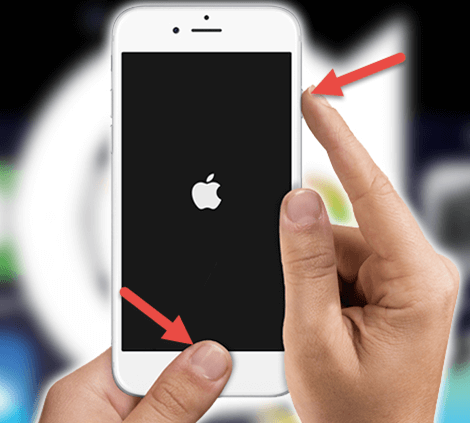
Essayez de vérifier si vous avez mis à jour votre version de WhatsApp ou iOS. La mise à jour des deux versions pour une version plus récente corrigera le bogue et vous apportera également de nouvelles fonctionnalités pouvant s'avérer utiles. Étant donné qu'Apple a publié la nouvelle version iOS 11, vous devez alors essayer de mettre à jour votre appareil iPhone vers iOS 11. Voici comment.Mettre à jour WhatsApp:
Accédez à votre App Store, puis passez aux mises à jour. Vous pourrez alors voir si vous devez mettre à jour votre WhatsApp ou non. Mise à jour du logiciel iOS:
Pour que vous puissiez mettre à jour votre iOS, allez dans vos paramètres, puis sur Général et enfin sur Mise à jour de logiciels et vérifiez s'il existe une mise à jour pour votre appareil iPhone. Une fois que vous avez découvert que vous avez besoin d'une mise à jour, allez-y et appuyez sur Mettre à jour.
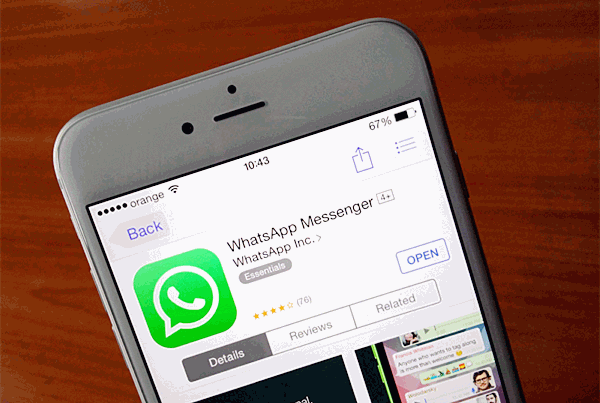
Il est également possible que votre WhatsApp ne se synchronise pas avec votre compte WhatsApp. Bien que cela ne se produise généralement pas au cas où tout ce que vous devez faire est de vous déconnecter de votre compte WhatsApp, puis vous reconnecter.

Une autre possibilité est qu'il y a des moments où cela a quelque chose à voir avec votre compte iCloud. En effet, Apple n'a pas réussi à associer une instance à vos informations de compte iCloud, ce qui a entraîné l'échec de votre compte iCloud. Si cette situation se produit, il ne vous reste plus qu'ào suivez le guide ci-dessous.
Étape 1: accédez à vos paramètres
Étape 2: Accédez à votre iCloud
Etape 3: Allez au bas de la page et trouvez la déconnexion. puis sélectionnez Se déconnecter de iCloud.
Étape 4: Une fois que vous avez déconnecté votre compte, allez-y et reconnectez-vous à votre compte iCloud.
Une des raisons pour lesquelles votre sauvegarde WhatsApp ne fonctionne pas est due à une connexion réseau instable à laquelle votre appareil iPhone tente de se connecter. Cela dit, la première chose à faire est de vous assurer que votre routeur fonctionne parfaitement. Après cela, essayez les solutions suivantes ci-dessous pour exclure les problèmes de réseau.
* Basculez votre appareil de WLAN à votre Internet mobile et vérifiez si le processus est en cours.
* Passez en mode avion pour arrêter toute connexion. Laissez-le pour les minutes 2-3, puis éteignez-le à nouveau.
* Essayez de réinitialiser les paramètres de votre réseau en accédant à vos paramètres, puis accédez à Général, puis touchez Réinitialiser, puis touchez Réinitialiser les paramètres réseau.
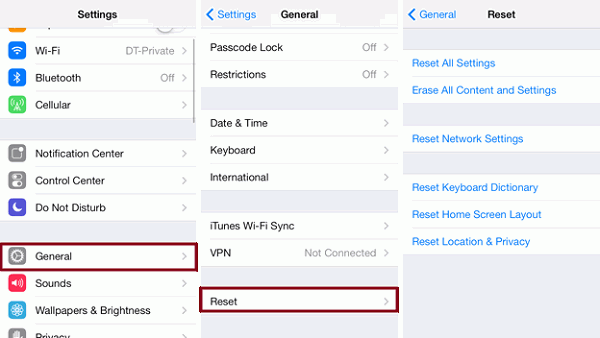
Il existe vraiment de nombreuses façons de réparer votre sauvegarde WhatsApp qui ne fonctionne pas. Vous pouvez utiliser toutes les solutions répertoriées ci-dessus, mais la meilleure recommandation que vous puissiez faire si votre sauvegarde WhatsApp ne fonctionne pas est d'utiliser FoneDog Toolkit - Sauvegarde et restauration de données iOS. Ce programme est le meilleur moyen alternatif de sauvegarder vos données WhatsApp depuis votre appareil iOS. C'est un moyen très sûr et facile d'utiliser le programme. En quelques clics, vous pourrez sauvegarder vos données WhatsApp et les restaurer ultérieurement. La meilleure chose à propos de l'utilisation de FoneDog Toolkit - Sauvegarde et restauration de données iOS vous permet également de sauvegarder vos messages, photos, contacts, vidéos, journaux d'appels, etc. Ce programme vous permet également de prévisualiser et de restaurer toutes vos données à partir de votre appareil iOS ou de votre fichier de sauvegarde sur un appareil iOS ou sur votre ordinateur. Il peut également vous permettre d’exporter les données souhaitées de votre fichier de sauvegarde vers votre ordinateur. Contrairement à tout autre logiciel, FoneDog Toolkit - Sauvegarde et restauration de données iOS ne vous laissera pas perdre aucun de vos fichiers pendant le processus de restauration et ne remplacera pas non plus vos données stockées à partir de votre appareil iOS.
Vous pouvez également restaurer les fichiers de sauvegarde que vous avez créés sur un autre appareil iOS ou les restaurer directement sur votre ordinateur. Ayez ce merveilleux programme pour vous faire découvrir un moyen fascinant, facile et sécurisé de sauvegarder toutes vos données à partir de votre appareil iOS.
Laisser un commentaire
Commentaire
iOS Data Backup & Restore
Sauvegardez vos données sur PC et restaurez de manière sélective les données iOS à partir de sauvegardes.
Essai Gratuit Essai GratuitArticles Populaires
/
INTÉRESSANTTERNE
/
SIMPLEDIFFICILE
Je vous remercie! Voici vos choix:
Excellent
Évaluation: 4.6 / 5 (basé sur 88 notes)